Как хранится информация на компьютере
Понимание вопроса организации хранения информации в электронных устройствах является одним из важнейших моментов для тех, кто только начинает изучать компьютер. В этом материале вы узнаете, где и в каком виде хранятся личные данные пользователя, нужные программы и прочая необходимая информация.
Крассворд на тему хранение информации на компьютере.

Сравнение хранение файлов в компьютере и книг в библиотеке?

Оперативная и долговременная память
Каждый человек хранит определённую информацию в собственной памяти — «в уме». Вы помните свой домашний адрес, имена, адреса и телефоны близких родственников и друзей. В вашей памяти хранятся таблицы сложения и умножения, основные орфограммы и другие знания, полученные в школе. Собственную (внутреннюю) память человека можно назвать оперативной, потому что содержащаяся в ней информация воспроизводится достаточно быстро. Но так уж устроен человек, что он не может долго хранить большие объёмы информации в собственной памяти: если не закреплять знания постоянными упражнениями, информация очень быстро забывается. Чтобы избежать этого, мы используем записные книжки, справочники, энциклопедии и другие носители информации — внешнюю память. Эту память можно назвать долговременной.

Носитель информации — это любой материальный объект, используемый для хранения на нём информации.
В разное время носителями информации служили: камень, пергамент, папирус и другие материалы, а также изделия из них.
С давних времён до настоящего времени одним из основных носителей информации остаётся бумага.
Свойства бумаги как носителя информации поистине уникальны:
• технология изготовления бумаги достаточно проста и недорога;
• даже тонкая бумага достаточно прочна и долговечна;
• бумага очень удобна для нанесения на неё знаков и рисунков с помощью разноцветных красок.
Много интересной информации о носителях информации вы сможете узнать, познакомившись с материалами электронного приложения к учебнику.
САМОЕ ГЛАВНОЕ
Существует память отдельного человека и память человечества. Память человека можно назвать оперативной, потому что содержащаяся в ней информация воспроизводится достаточно быстро. Записные книжки, справочники, энциклопедии и другие внешние хранилища информации можно назвать долговременной памятью.
Носитель информации — это любой материальный объект, используемый для хранения на нём информации.
Файл — это информация, хранящаяся во внешней памяти компьютера как единое целое и обозначенная именем. Имя файлу придумывает тот, кто его создаёт.
Чтобы не возникло путаницы, файлы по определённым признакам группируются в папки.
Оперативная и долговременная память
Каждый человек хранит определённую информацию в собственной памяти — «в уме». Вы помните свой домашний адрес, имена, адреса и телефоны близких родственников и друзей. В вашей памяти хранятся таблицы сложения и умножения, основные орфограммы и другие знания, полученные в школе. Собственную (внутреннюю) память человека можно назвать оперативной, потому что содержащаяся в ней информация воспроизводится достаточно быстро. Но так уж устроен человек, что он не может долго хранить большие объёмы информации в собственной памяти: если не закреплять знания постоянными упражнениями, информация очень быстро забывается. Чтобы избежать этого, мы используем записные книжки, справочники, энциклопедии и другие носители информации — внешнюю память. Эту память можно назвать долговременной.
| Носитель информации — это любой материальный объект, используемый для хранения на нём информации. |
В разное время носителями информации служили: камень, пергамент, папирус и другие материалы, а также изделия из них.
С давних времён до настоящего времени одним из основных носителей информации остаётся бумага.
- технология изготовления бумаги достаточно проста и недорога;
- даже тонкая бумага прочна и долговечна;
- бумага очень удобна для нанесения на неё знаков и рисунков с помощью разноцветных красок.
Много интересной информации о носителях информации вы сможете узнать, познакомившись с материалами электронного приложения к учебнику.
Вариант решения
Файловая структура
Мне кажется, для организации хранения файлов уместна следующая классификация данных (файлов).
- Хранить вечно, доступ в будущем не предполагается. Эта категория данных, которую я называю “архивом”. Туда попадают документы “для истории”, которые в обозримом будущем нужны не будут, но когда-нибудь будут представлять “историческую ценность”.
- Хранить вечно, доступ в будущем очень вероятен. Это данные, относящиеся к категории постоянного (перманентного) хранения, доступ к таким данным периодически необходим. Это могут быть книги, музыка, дистрибутивы, сканы личных документов (паспорт, ИНН, прочее) и что угодно еще.
- Срок хранения не определен, доступ в будущем необходим. Это категория файлов проектов и “входящих” (в терминах GTD). Файлы разделены по папкам, каждая из которых соответствует одному проекту (в терминах GTD), и конечно отдельная папка для “входящих”.
Такое разделение данных позволяет четко понимать, что необходимо “старательно” бэкапить и что, в случае отсутствия потерь данных, будет доступно мне в любой момент в будущем.
Также важно, чтобы данное разделение данных было реализовано на одном уровне папок (без вложений), зачем это нужно — будет понятно из следующего раздела.
Структура каталогов, к которой я пришел, выглядит так (назовем ее базовой структурой каталогов):
Использование облачных хранилищ
Для унификации структуры хранения данных в каждом из облаков следует создать базовую структуру каталогов (если на данном облаке, например, файлы по проекту Х не хранятся, папку проекта можно не создавать, то же относится к архивам и данным постоянного хранения). После этого становится легко понятным — где именно в том или ином облаке сохранять данные, например, по тому или иному проекту.
Для удобства представления данных на компьютере базовую структуру каталогов (не обязательно полностью, по необходимости) предлагается реализовать на уровне библиотек Windows (про библиотеки можно почитать здесь: www.outsidethebox.ms/15096). Именно для этого базовая структура папок должна быть одноуровневой. Библиотеки отображают файлы, расположенные в нескольких папках на диске, и позволяют удобно управлять ими. Кроме того полезно создать библиотеку “Облака”, отображающую содержимое корневых папок всех используемых облачных хранилищ (в этой библиотеке будет несколько папок с одним именем — по одной из каждого облачного хранилища).

- “Общие элементы”. Все содержимое папок библиотеки выводится в единой таблице, без группировки по папке библиотеки (в нашем случае по облачному хранилищу).
- “Видео”. Содержимое библиотеки разбито по папкам библиотеки (облачным хранилищам), и представлено в виде крупных значков.
Теперь, работая с проектом, файлы по которому находятся в нескольких облачных хранилищах, достаточно войти в библиотеку проекта, и все файлы будут доступны для работы. Например, это может выглядеть так:
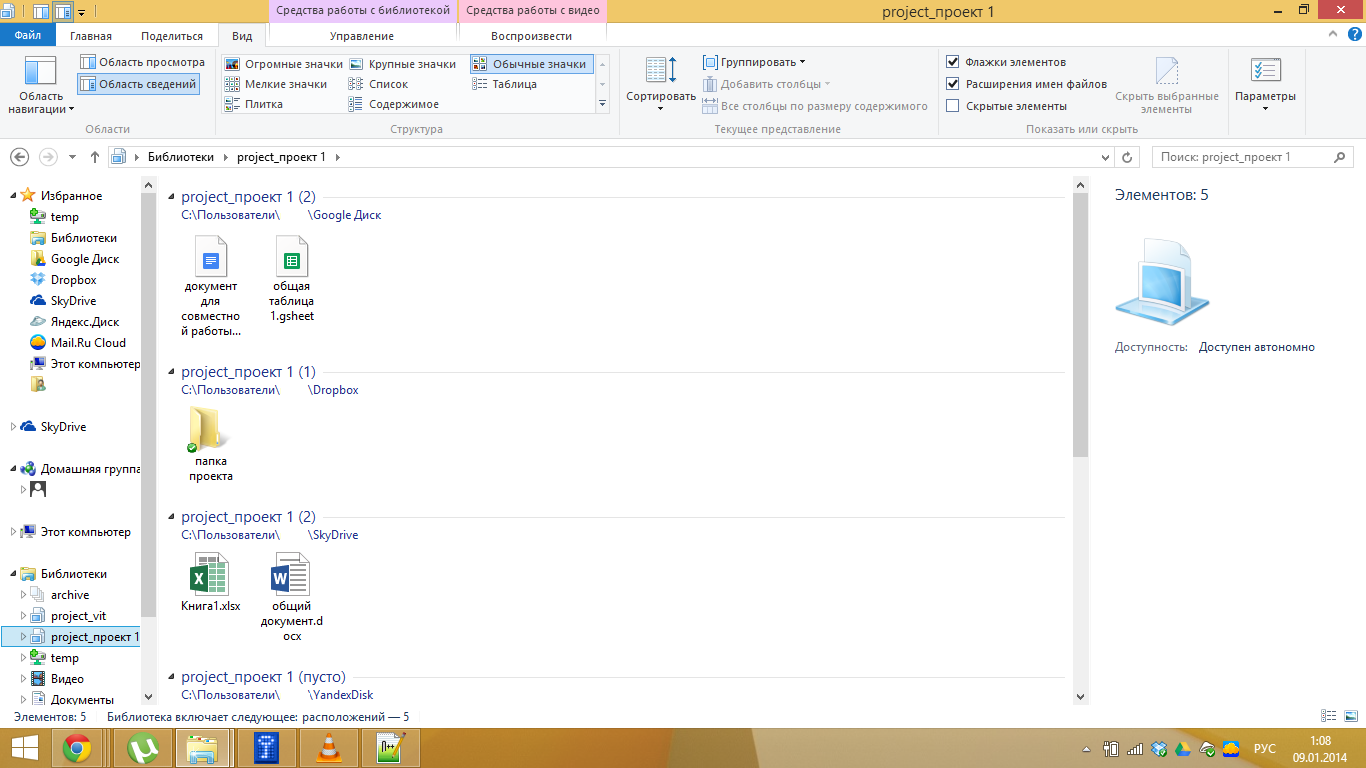
Библиотеки как инструмент крайне просты и удобны для централизованного управления облачными хранилищами и переброски файлов из одного облака в другое буквально в один клик.
Кстати, не все файлы нужно хранить на диске (объем доступного пространства в облачных хранилищах как правило больше объема физического диска). Например, папки “permanent_video” и “permanent_music” я вообще не синхронизирую с компьютером, а обмен с этими папками осуществляю через папку “temp” соответствующего облачного хранилища. Посмотрев какое-то видео, если я хочу сохранить его в облаке, я перемещаю его в папку “temp”, а затем через веб-интерфейс облака перемещаю файл в папку “permanent_video” — файл удаляется с диска компьютера, но сохраняется в облаке.
И еще одна небольшая “фишка”. Расположение папки “Рабочий стол” я перенастроил на папку “temp” в моем основном облаке (Google Drive), в эту же папку по умолчанию сохраняются все файлы, скачиваемые через браузер и торрент-клиент. Таким образом все новые файлы автоматически оказываются в одном единственном месте и сразу же попадают в облако.
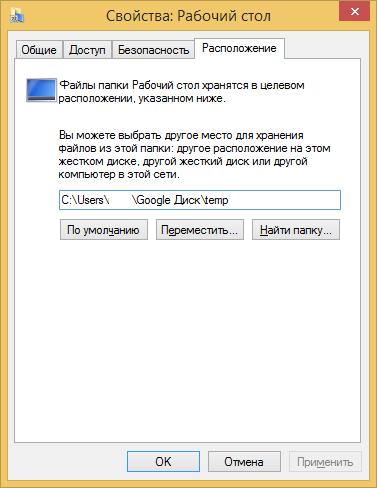
Изложенное в статье, конечно же, не претендует ни на полноту, ни на абсолютную истинность, но, смею надеяться, может быть полезно читателям для организации собственной системы хранения файлов.
Для чего нужны библиотеки
Не смотря на то, что в системе остались старые-добрые папки Музыка, Видео, Изображения и Мои документы, многие ли пользователи хранят документы указанных типов именно в этих папках? Думаю, что нет. По разным причинам – от привычки хранить все там, где хочется; держать все самое нужное и важное на другом диске; просто не было времени что-то раскладывать, поэтому создавались папки temp и new1, new2 и т.д. Впоследствии находить документы и файлы становится все сложнее и сложнее, потому что растет структура хранения. Положение усугублялось тем, что эта структура к тому же была не индексируемой по умолчанию. Библиотеки снимают эту проблему.
Главная возможность, которую предоставляют библиотеки пользователям, заключается в централизованном, быстром и удобном способе получения информации. Огромный плюс заключается еще и в том, что в библиотеку можно включать папки с удаленных устройств (при условии, что папки могут быть индексируемыми).
Включить сетевую папку в коллекцию Windows
Чтобы включить сетевую папку в коллекцию Windows, мы должны сначала добавить её в поисковый индекс. Если папка уже проиндексирована на ПК, на котором она была заархивирована, её можно будет включить непосредственно в коллекцию.
- Одновременно нажмите клавиши Win и E на клавиатуре компьютера.
- В области навигации нажмите Сеть.
- Наведите курсор мыши на папку, которую мы хотим включить в коллекцию.
- Щелкните правой кнопкой мыши и выберите Добавить в библиотеку.
- Чтобы завершить, нажмите на одну из доступных библиотек или выберите Создать новую библиотеку.












